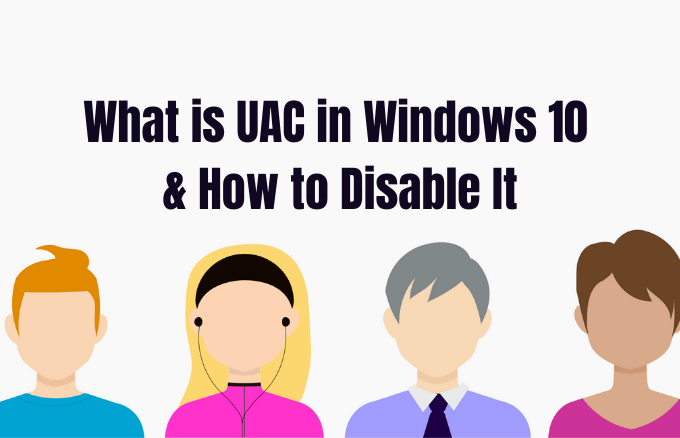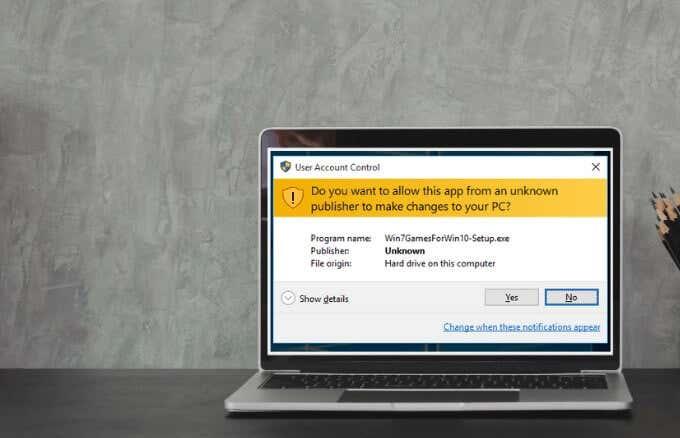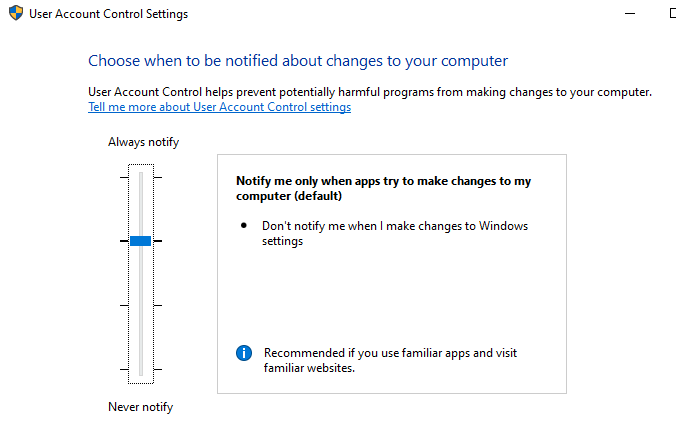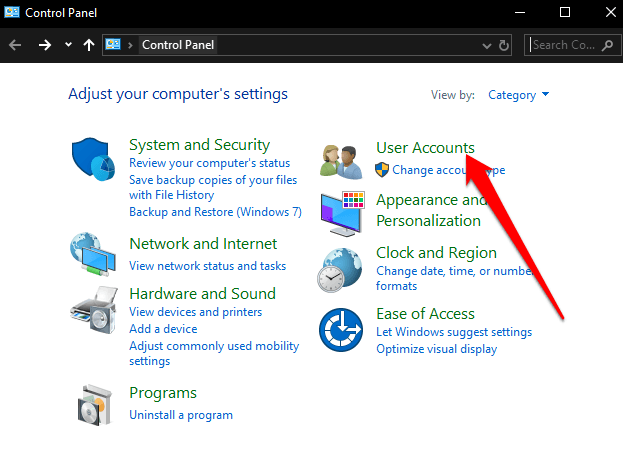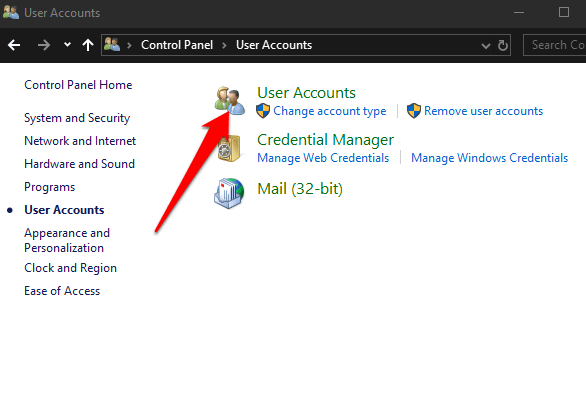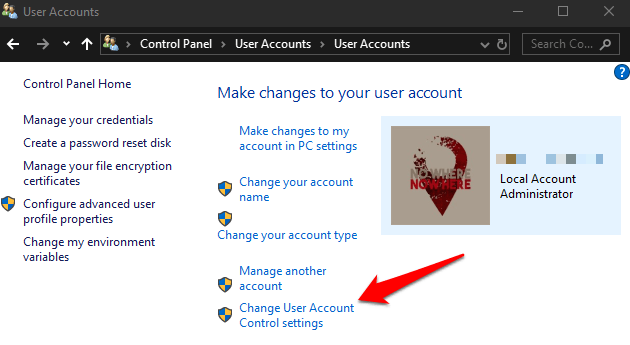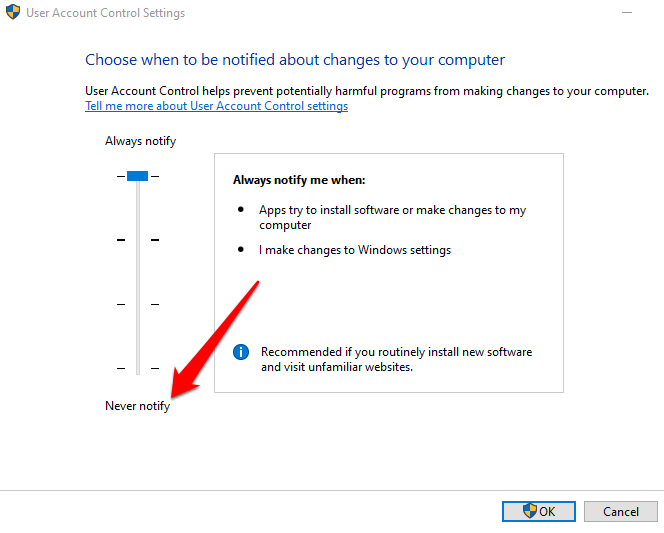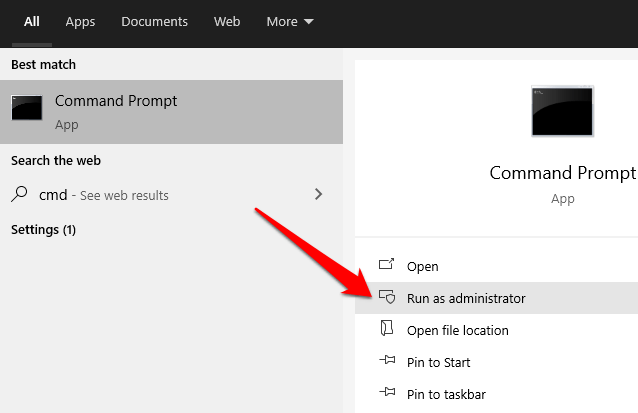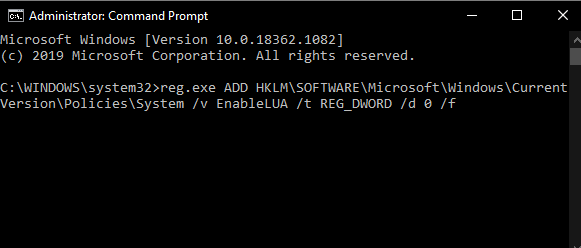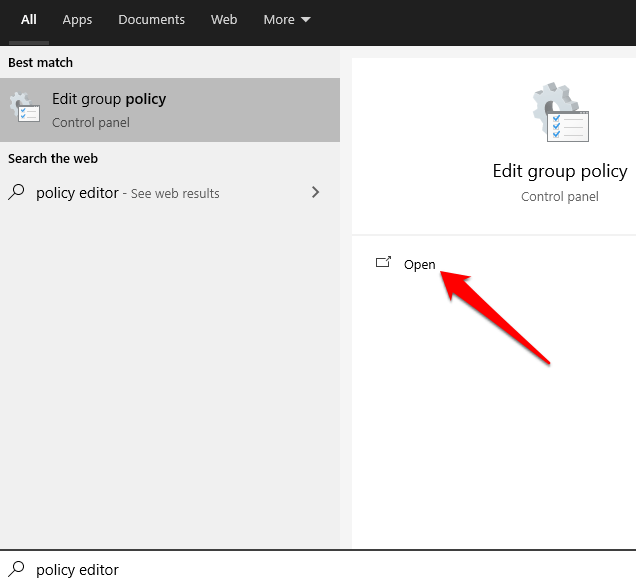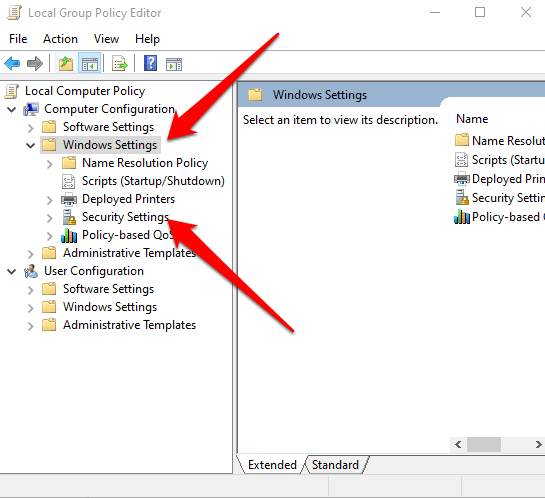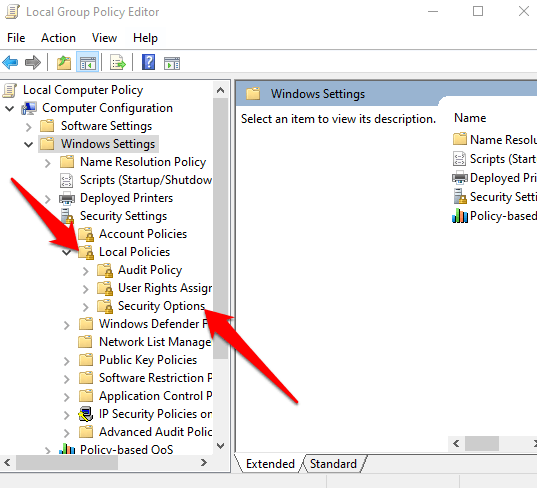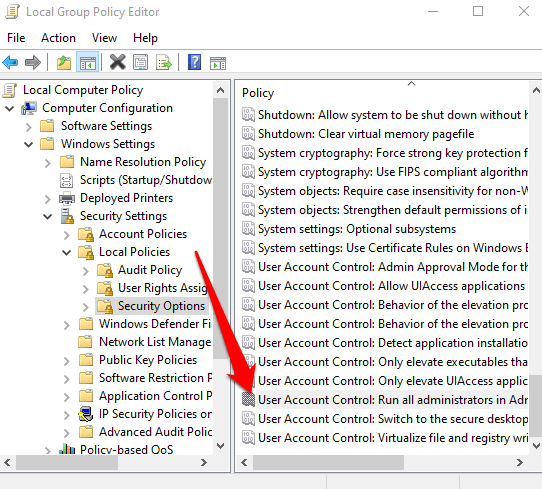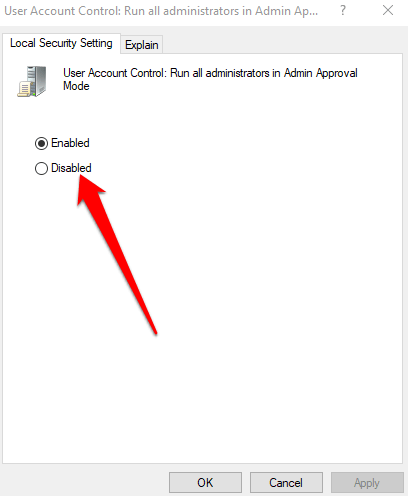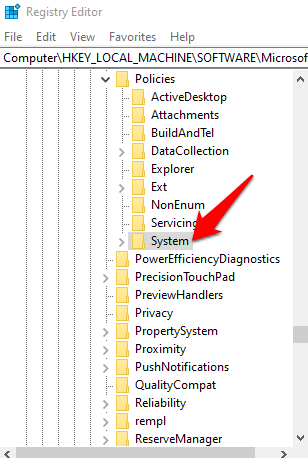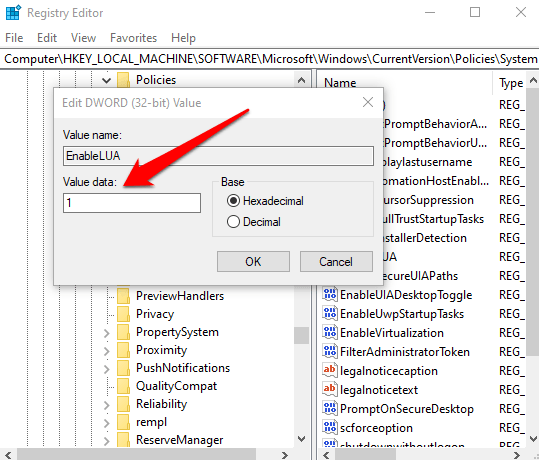Ако имате мрежу рачунара у свом дому или на радном месту, једна од ствари коју морате да контролишете је који корисници или апликације могу да промене ствари у том систему.
Један од начина да спречите неовлашћене промене је да имате једну особу као администратора мреже. Међутим, није довољно имати само једну особу која управља свиме, а ту долази функција контроле приступа корисника (УАЦ).

Овај водич објашњава шта је УАЦ и како га можете онемогућити у оперативном систему Виндовс 10.
Шта је УАЦ?
УАЦ је безбедносна функција у оперативном систему Виндовс 10 која спречава неовлашћене или ненамерне промене оперативног система. Ова функција је прво била део безбедносног система Виндовс Виста и од тада је унапређена са сваком новом верзијом оперативног система Виндовс.
Такве промене могу покренути корисници, вируси, малвер или апликације. Али ако администратор не одобри промене, оне се неће извршити.
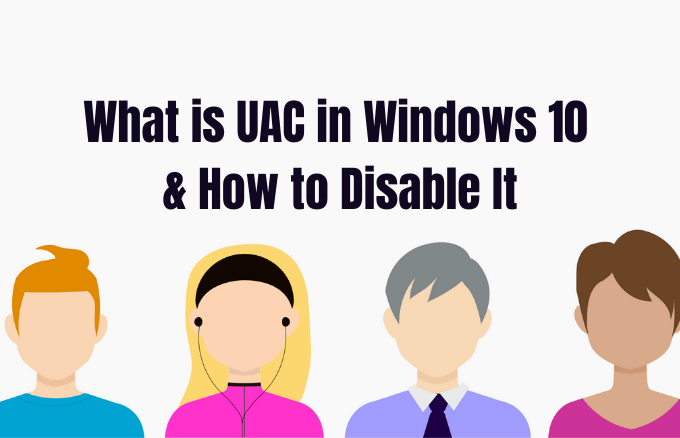
Међу променама које захтевају административне привилегије су:
Сваки пут када покренете десктоп апликацију која захтева администраторске дозволе, УАЦ се појављује. Такође ћете га видети када желите да промените важне системске поставке које захтевају одобрење администратора.
Сви корисници на вашој мрежи могу да се пријаве на своје рачунаре користећи стандардни кориснички налог, али сви процеси које покрећу биће обављени коришћењем права приступа која су додељена стандардном кориснику.
На пример, све апликације започете коришћењем Виндовс Екплорер -а радиће са стандардним дозволама на нивоу корисника. Ово укључује апликације укључене у сам Виндовс 10.
За старе апликације, које нису дизајниране са безбедношћу на уму, често су потребне додатне дозволе за успешно покретање. Потребно је више дозвола за радње као што су инсталирање новог софтвера и промена конфигурација Виндовс заштитног зида , јер су за то потребне дозволе на нивоу администраторског налога.
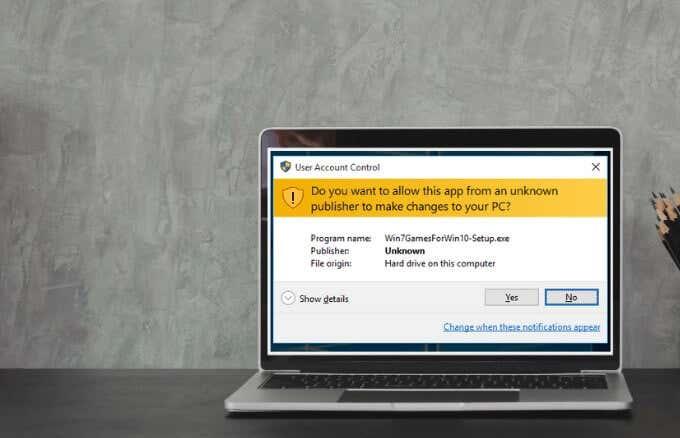
Ако треба да покренете апликацију која захтева више од стандардних корисничких права налога, можете да вратите више корисничких група на токен да бисте управљали апликацијама које врше промене на нивоу система на вашим рачунарима или уређајима.
За породице постоји опција за креирање наменског дечјег налога који долази са разним ограничењима и интегрисаним родитељским надзором и надзором . Сазнајте више у нашем Мицрософт породичном налогу и како да додате члана породице у водиче за свој Мицрософт налог.
Нивои УАЦ клизача у оперативном систему Виндовс 10 и шта они значе
У оперативном систему Виндовс Виста постојале су само две УАЦ опције: Укључено или Искључено. У оперативном систему Виндовс 10, међутим, можете бирати између четири нивоа УАЦ-а:
- Увек обавести : Обавештава вас пре него што корисници и апликације унесу промене за које су потребне администраторске дозволе. Такође замрзава друге задатке док не одговорите, а препоручује се ак�� често посећујете непознате веб локације или инсталирате нови софтвер.
- Обавести ме само када програми/апликације покушају да изврше промене на мом рачунару : Обавештава вас када програми покушају да изврше промене на вашем рачунару или инсталирају софтвер. Овај ниво такође замрзава друге задатке док не одговорите, али вас неће обавестити када промените подешавања Виндовс-а .
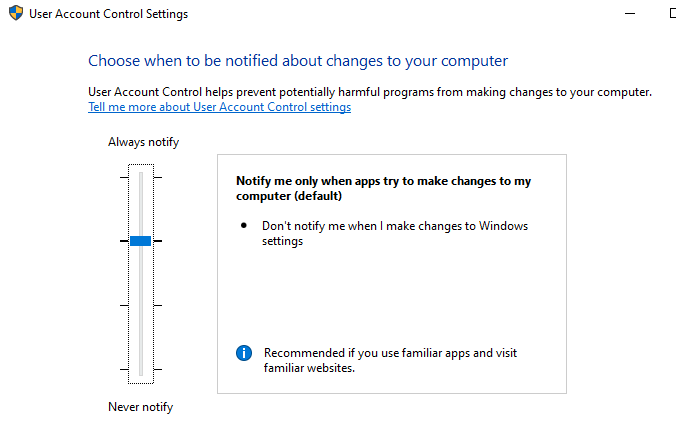
- Обавести ме само када програми/апликације покушају да изврше промене на мом рачунару (не затамњујте моју радну површину) : Обавештава вас када програм покуша да изврши промене или инсталира софтвер на ваш рачунар. Не обавештава вас када унесете промене у Виндовс подешавања и не замрзава задатке док не одговорите. Изаберите овај ниво само ако је потребно дуго да се затамни радна површина рачунара.
- Никада не обавештавај : Не обавештава вас када програм покуша да изврши промене, инсталира софтвер или када измените подешавања оперативног система Виндовс. Ово подешавање се не препоручује, посебно ако немате добар безбедносни пакет јер је вирусима и злонамерном софтверу много лакше да заразе рачунар ако је УАЦ искључен.
Како онемогућити УАЦ у оперативном систему Виндовс 10
Напомена : Не препоручујемо онемогућавање УАЦ-а на рачунару јер то олакшава злонамерним програмима да заразе ваш рачунар и управљају њиме. Ако постоје апликације које настављају да покрећу УАЦ, користите Виндовс Таск Сцхедулер да бисте прво покренули те апликације без администраторских права и УАЦ упита, уместо да потпуно онемогућите УАЦ.
Ако и даље желите да онемогућите УАЦ, то можете учинити преко контролне табле, групних смерница, уређивача регистра или помоћу командне линије.
Како онемогућити УАЦ користећи контролну таблу
- Отворите контролну таблу и изаберите Кориснички налози .
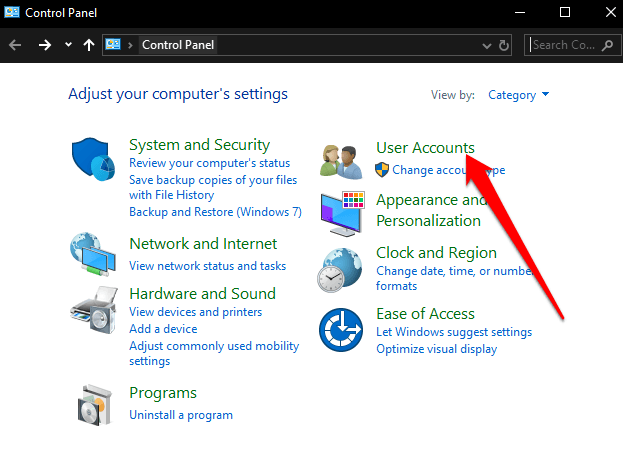
- Поново изаберите Кориснички налози .
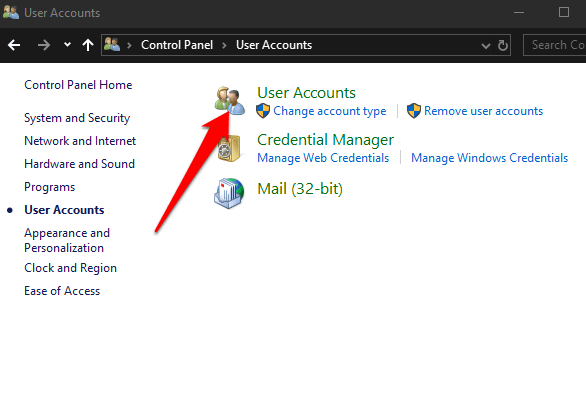
- Затим изаберите Промени подешавања контроле корисничког налога .
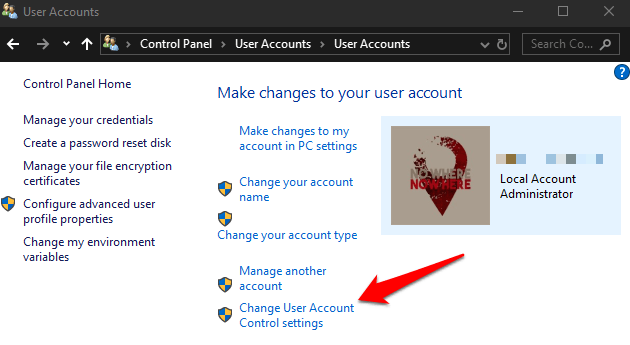
- Ако желите да потпуно онемогућите УАЦ, превуците клизач на Никада не обавештавај да бисте искључили УАЦ, а затим кликните на ОК .
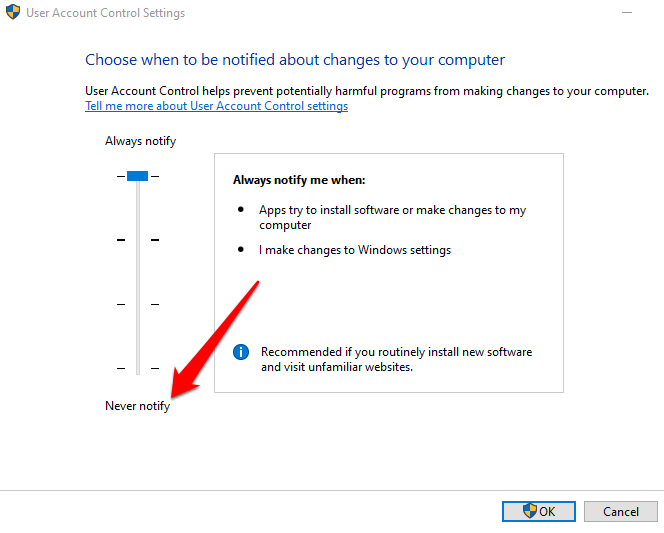
Да бисте поново укључили УАЦ, превуците клизач на ниво безбедности који желите, а затим кликните на ОК . Потврдите свој избор или унесите своју администраторску лозинку ако се то од вас затражи, а затим поново покрените рачунар да бисте задржали промене.
Како онемогућити УАЦ користећи командну линију
- Да бисте то урадили, укуцајте ЦМД у поље за претрагу и изаберите Покрени као администратор .
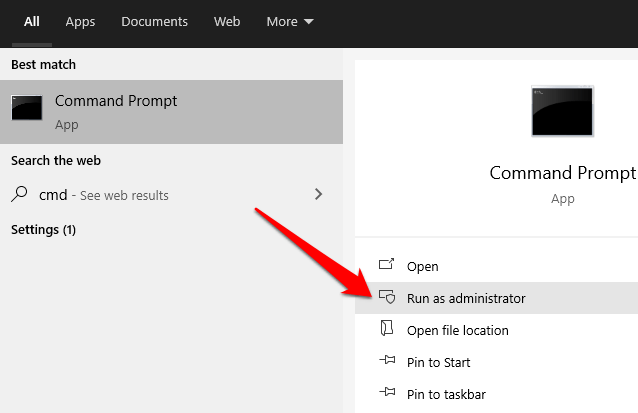
У пољу за командну линију унесите ову команду и притисните Ентер:
рег.еке ДОДАЈ ХКЛМ\СОФТВАРЕ\Мицрософт\Виндовс\ЦуррентВерсион\Полициес\Систем /в ЕнаблеЛУА /т РЕГ_ДВОРД /д 0 /ф
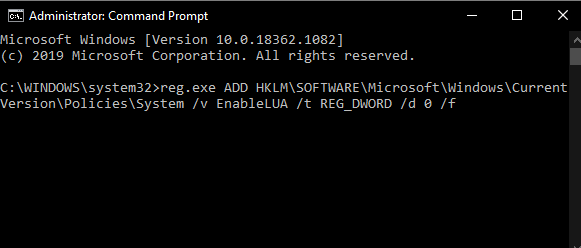
- Поново покрените рачунар да би промене ступиле на снагу.
Ако желите поново да омогућите или укључите УАЦ, унесите ову команду:
рег.еке ДОДАЈ ХКЛМ\СОФТВАРЕ\Мицрософт\Виндовс\ЦуррентВерсион\Полициес\Систем /в ЕнаблеЛУА /т РЕГ_ДВОРД /д 1 /ф
Како онемогућити УАЦ користећи уређивач групних политика
- Да бисте то урадили, откуцајте уређивач политике у поље за претрагу и изаберите Уреди смернице групе .
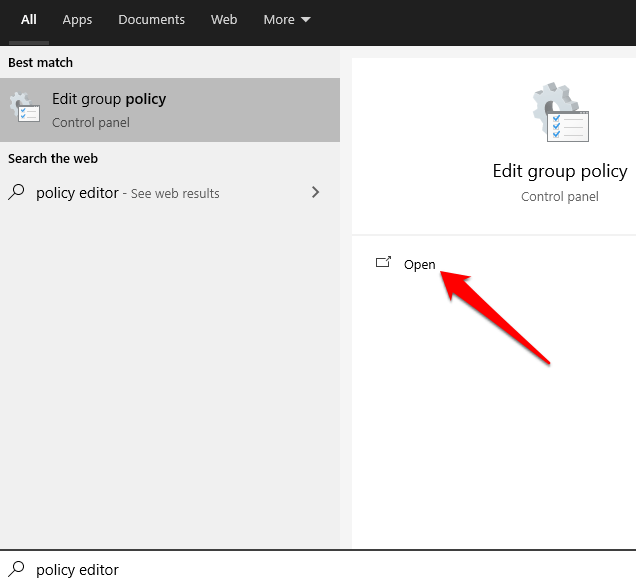
- Изаберите Конфигурација рачунара > Виндовс поставке , а затим изаберите Безбедносне поставке .
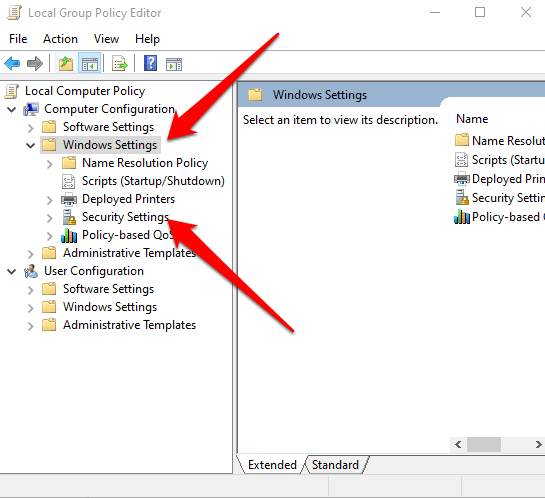
- Затим изаберите Локалне политике > Безбедносне опције .
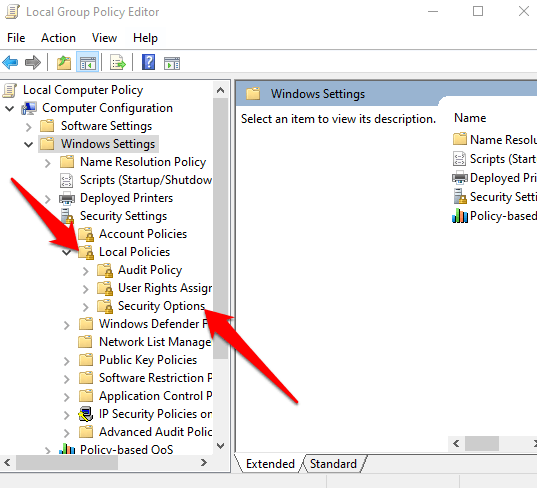
- Померите се надоле и двапут кликните на Контрола корисничког налога: Покрени све администраторе у режиму одобрења администратора .
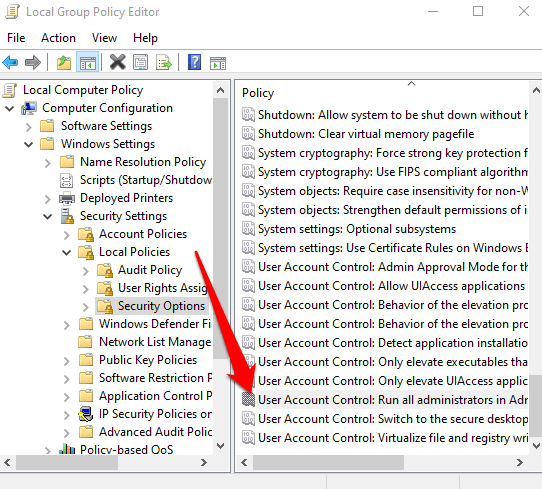
- Изаберите Онемогућено > ОК .
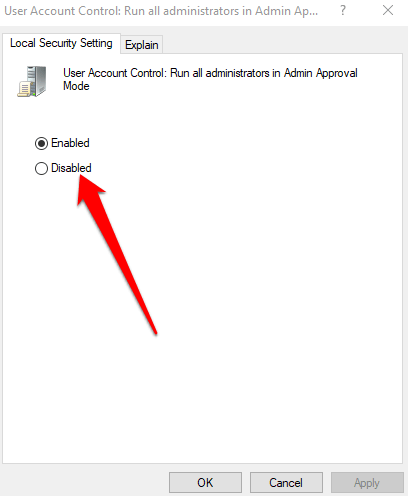
Како онемогућити УАЦ користећи Виндовс Регистри
Такође можете да онемогућите УАЦ преко Виндовс регистра. Међутим, пре него што то урадите, уверите се да сте направили резервну копију регистра да бисте избегли било какве системске проблеме.
- Да бисте онемогућили УАЦ преко Виндовс регистра, кликните десним тастером миша на Старт > Покрени , унесите регедит.еке и притисните Ентер на тастатури.
- Пратите путању: ХКЕИ_ЛОЦАЛ_МАЦХИНЕ\СОФТВАРЕ\Мицрософт\Виндовс\ЦуррентВерсион\Полициес\Систем
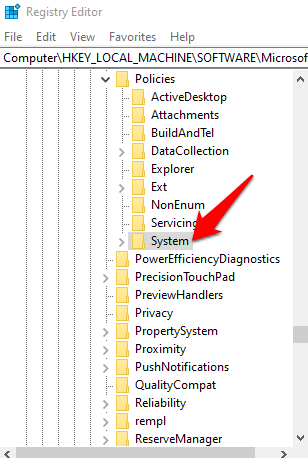
- Затим двапут кликните на тастер ЕнаблеЛУА и промените податке о вредности на 0 .
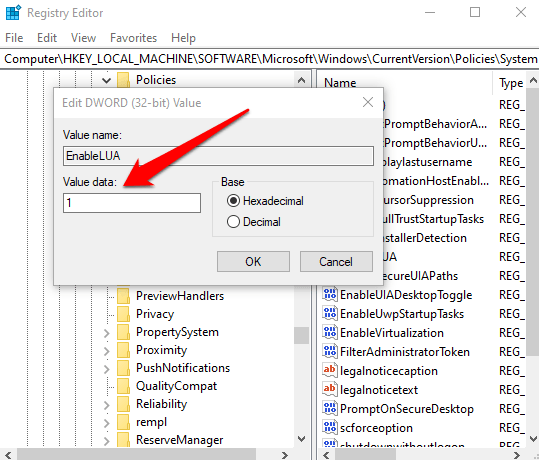
- Сачувајте промене и поново покрените рачунар.
Преузмите контролу над својим налозима
УАЦ чини сву разлику између стандардних корисничких налога и администраторских налога. Са овом функцијом, имате основни ниво безбедности система који помаже да сачувате систем од злонамерних процеса чак и са инсталираним безбедносним пакетом.
Да ли сте успели да онемогућите УАЦ на свом рачунару? Поделите са нама у коментарима.